如何修復 iPhone 13 上的凍結屏幕
出現凍結屏幕問題的 iPhone 13 並不是世界末日。 手機可能還沒有死,這個問題是可以解決的。 本文以三種方式解決 iPhone 13 凍結屏幕問題。
第一部分:如何通過強制重啟修復 iPhone 13 凍結屏幕
解決 iPhone 13 凍結屏幕問題的第一步是嘗試強制重啟。 這與 iPhone 首先關閉然後重新打開的標準重啟不同。 在強制重啟時,電池的電源被切斷,可能會清除問題。
以下是在 iPhone 13 上強制重啟的步驟:
第 1 步:按 iPhone 左側的音量調高鍵
第 2 步:按 iPhone 左側的降低音量鍵
第 3 步:按住 iPhone 右側的側邊按鈕,直到手機重新啟動並出現 Apple 標誌。
通常,此過程可以解決 iPhone 的任何持續性問題,例如 iPhone 13 上的凍結屏幕。如果這不能解決問題,您將需要恢復 iPhone 13 上的固件。
第二部分:使用 Dr. Fone 一鍵修復 iPhone 13 凍結屏幕 – 系統修復 (iOS)
使用 Apple 提供的使用 iTunes 或 macOS Finder 的方法來恢復固件是一件有些複雜的事情,因為涉及幾個步驟,幾乎沒有指導。 您將不得不掃描 Apple 支持文檔,以了解如何在 iPhone 上恢復固件以修復 iPhone 13 上的凍結屏幕。相反,為什麼不嘗試指導您每一步的第三方解決方案呢?清楚地,用你理解的語言? 如果 Apple 概述的過程出現問題,Apple 會給您錯誤代碼,而您不會說出錯誤代碼! 您將不得不在互聯網上搜索以確定您的具體錯誤編號是什麼,浪費您的時間並增加您的挫敗感。
相反,當您使用 DrFoneTool – 系統修復 (iOS) 時,Wondershare 公司的一款可在 Windows 操作系統和 macOS 上運行的軟件,旨在快速有效地在您的 iPhone 上恢復 iOS 並修復您可能遇到的任何問題,您不僅快速有效地修復您的 iPhone,但您可以零挫折地做到這一點,因為您始終可以控制正在發生的事情,因為 DrFoneTool 將通過簡單易懂的視覺說明指導您的每一步。
以下是使用 DrFoneTool System Repair 修復 iPhone 13 凍結屏幕問題的方法:
第 1 步:獲取 DrFoneTool
第 2 步:將 iPhone 連接到計算機並啟動 DrFoneTool。 這是它的外觀:

第 3 步:選擇系統修復模塊。 這裡是:

第 4 步:標準模式嘗試在保留用戶數據的同時解決所有問題,因此您的 iPhone 無需再次設置。 選擇標準模式開始。
步驟 5: DrFoneTool 檢測到您的設備和 iOS 版本後,驗證檢測到的 iPhone 和 iOS 版本是否正確,然後單擊開始:

第 6 步:固件將被下載、驗證,您將看到一個屏幕,告訴您 DrFoneTool 已準備好修復您的 iPhone。 單擊“立即修復”開始在 iPhone 上恢復 iOS 固件。

DrFoneTool – 系統修復 (iOS) 完成固件恢復後,手機將重新啟動並修復您在 iPhone 13 上的凍結屏幕。
第三部分:使用 iTunes 或 macOS Finder 修復 iPhone 13 凍結屏幕
現在,如果由於某種原因您仍想使用 Apple 官方方式來恢復 iPhone 上的固件,請按照以下步驟操作。 請注意,有趣的是,與消費者可用的官方方式相比,第三方工具通常更擅長使用凍結/磚塊設備。
第 1 步:將 iPhone 連接到計算機並啟動 iTunes(在較舊的 macOS 上)或在較新的 macOS 版本上啟動 Finder
第 2 步:如果檢測到您的 iPhone,它將反映在 iTunes 或 Finder 中。 Finder 如下所示,用於說明目的。 在 iTunes/Finder 中單擊恢復。

如果您啟用了 Find My,軟件會在繼續之前要求您禁用它:

如果是這種情況,您將不得不嘗試進入 iPhone 恢復模式,因為 iPhone 屏幕已凍結且無法操作。 這是如何做到的:
步驟 1:按一次音量調高鍵
第2步:按一次降低音量鍵
第 3 步:按住側邊按鈕,直到 iPhone 在恢復模式下被識別:
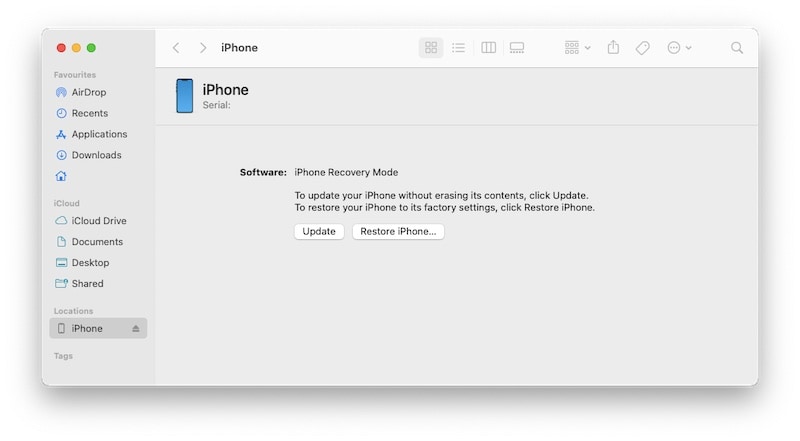
您現在可以單擊更新或恢復:
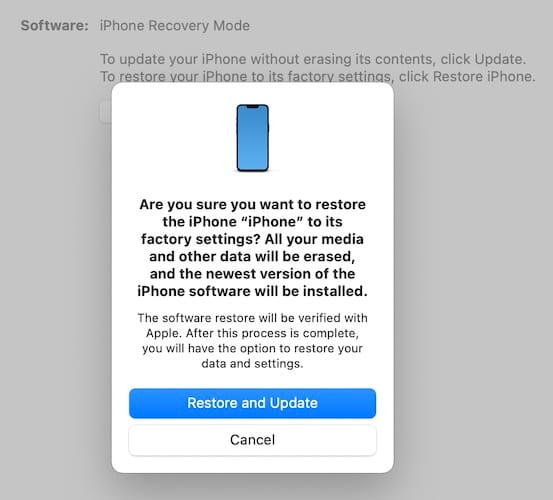
單擊更新將更新 iOS 固件而不刪除您的數據。 當您單擊恢復時,它將刪除您的數據並重新安裝 iOS。 建議先嘗試更新。
結論
iPhone 13 上的凍結屏幕是 iPhone 上最令人痛心的體驗之一,因為它使設備無法使用,直到 iPhone 13 凍結屏幕恢復。 在解決凍結屏幕問題之前,您無法撥打電話,使用任何應用程序,什麼都沒有。 本文讓您了解修復 iPhone 13 凍結屏幕的三種方法。 你如何嘗試確保它不再發生? 這完全是另一個話題,但首先,嘗試使用定期更新應用程序的知名開發商的應用程序,並嘗試使用 iPhone 以使其不會過熱——不要在陽光直射下使用重度應用程序,例如游戲,尤其是在充電時,以控制熱量 – 這是讓您的 iPhone 保持良好運行的最佳方法之一,同時將新 iPhone 13 上過熱或凍結屏幕問題的可能性降至最低。



